Un quoi ? Un moodboard ? Mais qu’est-ce que c’est donc ? Il s’agit tout simplement d’une planche d’inspiration ! Beaucoup de graphistes, de blogueuses et autres s’en servent pour poser leurs envies, leurs idées de designs, mais elles peuvent également servir pour préparer l’ambiance d’un mariage, d’un baptême, d’un anniversaire ou autre, et elles peuvent également vous aider si vous êtes sur le point de refaire l’aménagement d’une pièce par exemple. Un moodboard est un support qui regroupe en somme toutes vos idées et vous permet de trouver à la fois l’inspiration sur un sujet mais aussi de gagner du temps pour la mise en oeuvre de votre projet.
comment créer un moodboard facilement ?
- La recherche d’images :
Le plus pratique (je pense) est d’ouvrir un compte Pinterest (c’est gratuit) et de créer un « tableau » que vous nommerez par exemple « Pink & Gold » ou « Future chambre des enfants » en rapport avec ce que vous allez vouloir chercher et créer comme tableau d’inspiration.
→ A partir de là, une fois votre tableau créé, tapez les mots clés dans la barre de recherche de Pinterest par exemple « Pink / gold / glitter / textures … enfin bref, tous les mots clés qui vous intéressent pour remplir votre planche selon ce que vous recherchez.
→ Regardez toutes les images et « épinglez » à l’aide du bouton rouge Pin It qui s’affiche sur chacune d’entre elles. Un fois ce bouton cliqué, sélectionnez votre tableau créé précédemment et validez.
→ Vous aller regrouper ici toutes les images qui vous inspirent et une fois que vous pensez avoir fait le tour, regardez parmi toutes vos « épingles » celles qui vous plaisent vraiment beaucoup. Enregistrez chaque image qui sort du lot sur votre pc.
Vous pouvez bien entendu épingler n’importe qu’elle image du web (si la fonction pint it est proposée), vous pouvez aussi utiliser d’autres sources d’inspiration, sites web, Etsy …
→ Vous avez rassemblé tout ce qui vous plaît ? Passons à la mise en forme de votre moodboard.
- Création du moodboard :
Pour l’exemple de ma planche, j’ai choisi de faire simple en passant par Canva (gratuit également).
→ La première étape est de choisir un format de page (l’ideal est un format plus haut que large bien que tout soit possible !).
Vous avez des formats déjà tout prêts aux bonnes dimensions par exemple pour créer un post facebook, une couverture twitter, mais là, choisissez le format qui vous convient pour votre moodboard. Vous pouvez aussi créer votre propre planche en utilisant « Use custom dimensions » en haut à droite.
→ Ensuite vous allez à gauche dans « Elements » puis vous sélectionnez la vignette « Grids ». Vous venez d’apprendre comment avoir un document visuel avec espaces à remplir.
→ Il existe une multitude de grilles toutes prêtes. Il ne vous reste qu’à choisir la grille qui vous convient ! Préférez celles qui ont au moins 5 voire 6 espaces pré-définis ainsi que celles qui ont différents formats d’image (petits carrés, images moins larges, images plus larges etc…)
→ Pour remplir les cases avec vos photos il faudra importer celles-ci en vous mettant d’abord sur l’onglet « uploads » tout en bas à gauche sur Canva puis en glissant / déposant vos photos. Une fois celles-ci importées, de la même manière en glissant / déposant vous remplirez chacun des espaces de la grille choisie afin de former votre moodboard.
→ Vous devez enregistrez votre planche d’inspiration en haut à droite pour l’avoir sur votre Pc ! Attention, elle sera nommée automatiquement par Canva, pensez à personnaliser le nom de votre planche par la suite !
C’est fini ! Bravo !
A quoi sert une planche d’inspiration concrètement ?
L’intérêt est surtout de trouver l’inspiration ! Pour les créateurs de contenus c’est beaucoup utilisé par exemple pour cibler et définir les grandes lignes d’un futur design de blog, ça permet sinon de donner une orientation visuelle à un prochain article, à un futur shooting. Ca permet aux personnes ayant des connaissances limitées au niveau design etc de pouvoir créer une planche selon leurs goûts et leurs envies pour faciliter le travail du professionnel qui va mettre ne forme leur demande (lorsque vous confiez par exemple votre création de bannière ou de blog à quelqu’un créer un moodboard permet de l’aider à mieux cerner vos goûts et vos attentes). Moi, personnellement, je m’en sers lorsque je souhaite traiter un sujet assez complet et/ou complexe qui demande une certaine approche. Ca fait partie un peu de mes outils brainstorming, j’aime assembler ce qui me parle, me plait, m’interpelle. Ca me permet d’affiner réellement l’optique dans laquelle je souhaite évoluer, ça dégrossit pas mal le travail !
Vous pouvez utiliser ce support par exemple pour préparer une déco de mariage, d’anniversaire, un futur repas de fêtes (en piochant des images de plats, d’apéros …), vous pouvez aussi vous en servir pour préparer un shooting, une sélection de tenues, enfin bref, ça peut être utile dans toute situation qui demande de la recherche en amont et de la préparation !
créer un moodboard facilement : Le tuto en vidéo !
C’est une première donc pardonnez mes lacunes, je vous propose un petit tuto rapide et facile en vidéo pour mettre en pratique ce que je vous ai expliqué au-dessus ! Je l’ai surtout fait pour vous montrer que vraiment, ce n’est pas difficile et que tout le monde peut y arriver en quelques clics !
Voilà ! Maintenant plus d’excuse ! Vous n’avez plus qu’à essayer et si vous réalisez un moodboard grâce à mes explications n’hésitez pas à le partager sur vos réseaux avec le hashtag #moodboardandhappiness ! Je serais ravie de venir commenter vos compositions !
Je vous invite également à me suivre sur YouTube et Pinterest car j’y propose des contenus « inspirants » ou des conseils.
⇒ Découvrez mon article sur « Comment retrouver l’inspiration quand on est blogueur«

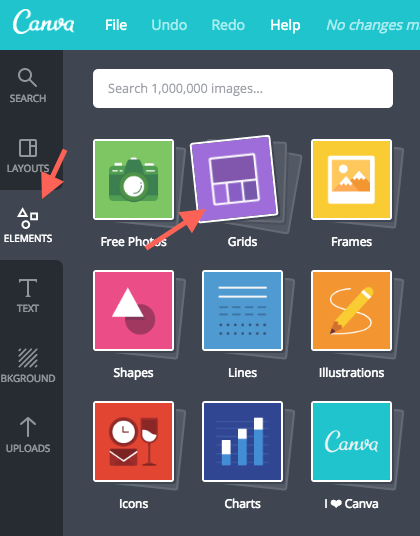


Bonjour Manue,
Sympa de partager des bonnes pratiques et outils ! Je me demandais par contre si on pouvait partager des moodboards par exemple sur Instagram, notamment au regard du droit de la propriété intellectuelle. Par ex si je veux prendre pour inspiration une de tes photos et partager mon moodboard, de même avec d’autres inspi qui s’y trouveront, il est probable que je doive demander une autorisation à l’auteur, toi le cas échéant et ça pour chaque élément (fastidieux et potentiellement long d’attendre la réponse)… en plus sur Pinterest parfois il est difficile de retrouver l’auteur initial…
Épineux… risqué ?
Belle continuation !
Claire
Hello ! Oui en effet les photos appartiennent à leur auteur. Pour un usage privé cela ne pose pas de soucis mais en effet pour partager sur un réseau ou autre disons que c’est pas normalement ce qui doit se faire (sans autorisation effectivement). Après tu as des banques d’images libres de droit pour t’aider mais c’est moins riche en terme de textures ou de couleurs, néanmoins ça peut être un support de plus à utiliser pour créer son moodboard 🙂
Merci pour le tuto !
Avec plaisir 🙂
Super cool ca ! Faudra que j’en fasse 😉
Des bisous <3
Chloé
Merci ! Ravie que ça te plaise 🙂
Si tu fais un auto sur l’utilisation de Canva, je suis preneuse : parce que je rame! Mais grave!
Hihi !! J’essaierai promis !!! :3
Oh super article !!
Merkiii ! Ravie qu’il te plaise :3 :3
Très sympa ! Et j’adore celui que tu as créé ????
????
Rohh ! Merci beaucouppp !!! :3 :3
Trop drole, moi aussi j’utilise Canva pour éditer mes photos 😉 C’est super pratique je trouve.
Bisous Bisous
Ah oui ! Canva sert à tout plein d’autres choses en effet et je trouve que c’est très intuitif donc accessible à tous c’est aussi pour ça que j’ai fais ce tuto 🙂 Bisous !
j’utilise beaucoup pinterest et canva, et je fais aussi des moodboard ambiance, déco, couleur… ton article est au top pour ceux et celles qui voudraient se lancer mais ne savent pas comment. Ces outils changent la vie ! :-*